现在解压软件已经不是电脑的专属了,手机也能使用解压软件了。那么手机解压软件winzip要怎么用呢?一起来看看教程吧。

文件的压缩
-
一、点击APP图标进入主页,点击“开始”按钮:
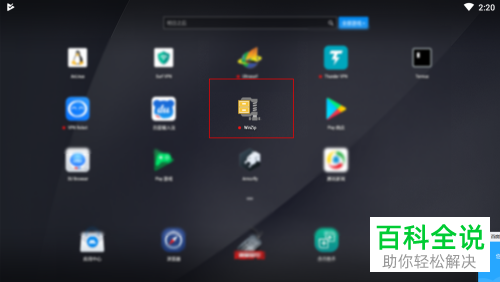
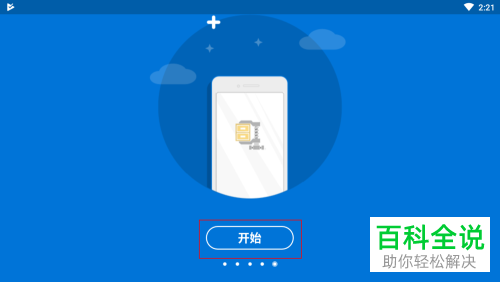
-
二、在“内存”页面处,点击勾选需要压缩的文件:
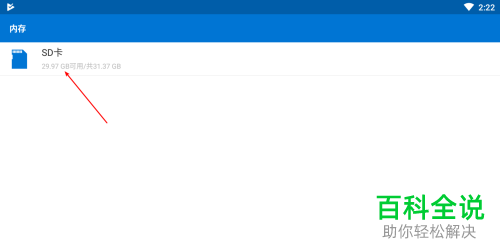

-
三、勾选好需要压缩的文件后,点击右上角的压缩图标,接着选择“内存”。如若右下角的“压缩”按钮为灰色,则说面需要压缩的文件没有选择目标目录:


-
四、将要压缩的文件压缩到图中红框出,点击“压缩”——“确定”按钮即可:

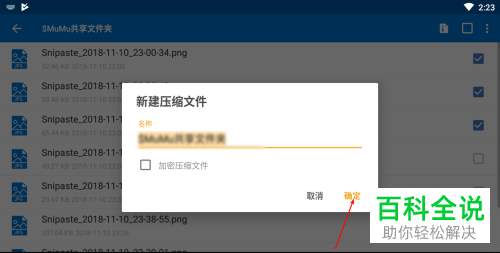
文件的解压
-
一、与压缩相同的,如果我们需要解压一个文件,勾选该文件,点击右上角的解压图标:
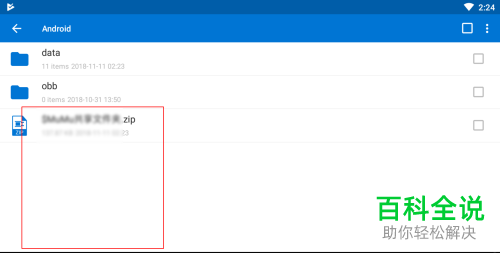

-
二、如图所示,选择“我的文件”,将解压后的文件保存到此文件夹中:
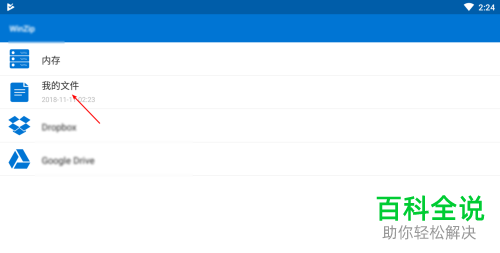
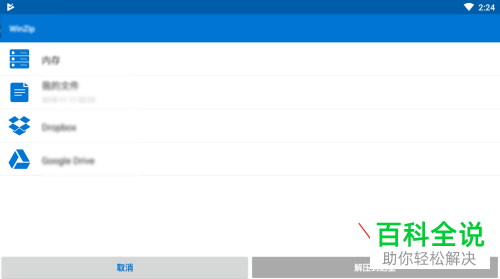
-
三、这样文件就解压到了“我的文件”文件夹中了:
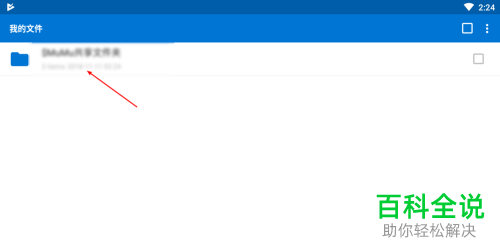
-
以上就是手机解压APPwinzip的使用方式,希望能对你有所帮助。
